
Avaldatud
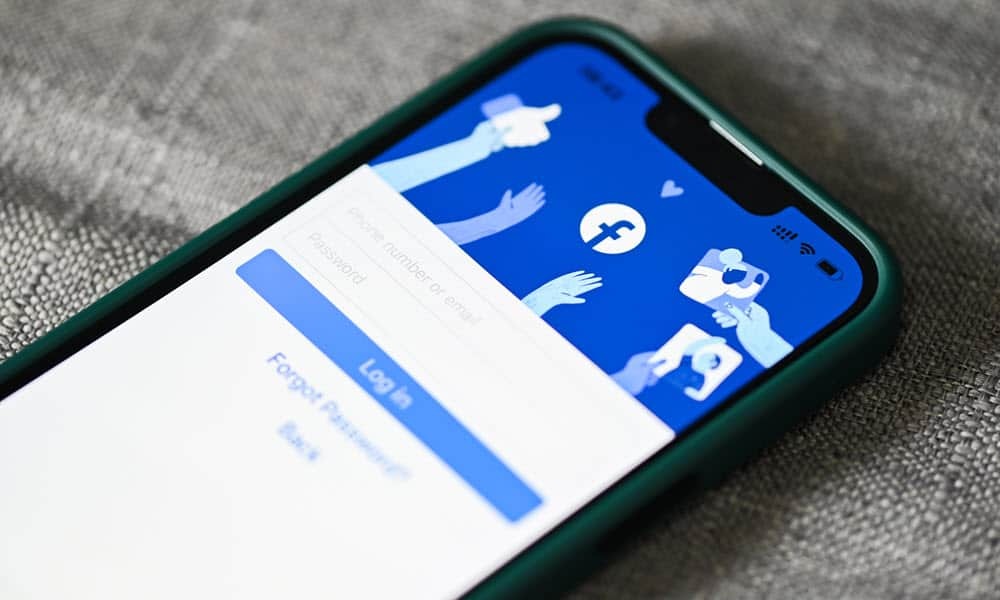
Kui soovite piirata kasutajate juurdepääsu teie sisule Facebookis, saate oma Facebooki profiili lukustada. Siin on, kuidas seda teha.
Kui soovite piirata inimeste juurdepääsu teie Facebooki profiilile, saate selle lukustada oma Facebooki profiili. Protsess piirab seda, mida inimesed teie avalikul profiilil näevad. Võimalik, et soovite privaatsuse ja turvalisuse huvides oma profiili lukustada.
Oluline on mainida, et kui te oma profiili lukustate, siis ainult Facebooki sõbrad näeb teie ajaskaala sisu. Lisaks on teie profiilipilt ja kaanepilt nähtav ainult sõpradele.
Kui soovite oma sisu piirata ainult sõpradega, näitame teile allpool, kuidas oma Facebooki profiil lukustada.
Kuidas lukustada oma Facebooki profiil töölaual
Olenemata sellest, kas kasutate Windowsi, Linuxi, Maci või a Chromebook, saate oma Facebooki profiili töölaualt lukustada, kasutades veebibrauseris veebisaiti.
Kui see on lukus, näevad teie profiilil fotosid ja postitusi ainult sõbrad. Ainult teie sõbrad saavad vaadata teie täielikku profiilipilti ja kaant. Samuti võimaldab lukustatud profiil mitte-sõpradel näha maksimaalselt viit profiili detaili.
Märge: Oluline on teada, et teie Facebooki profiili lukustamine ei ole kõigis piirkondades saadaval. Seega, kui te seda valikut ei näe, peate ootama, kuni Meta selle funktsiooni teie riigis kasutusele võtab.
Facebooki profiili lukustamiseks arvutist tehke järgmist.
- Käivitage brauser, minge lehele Facebooki veebisaitja logige sisse oma kontole, kui te seda veel ei ole.
- Klõpsake oma kõrval olevat allanoolt profiili ikoon paremas ülanurgas ja valige oma profiili nimi ja pilt.
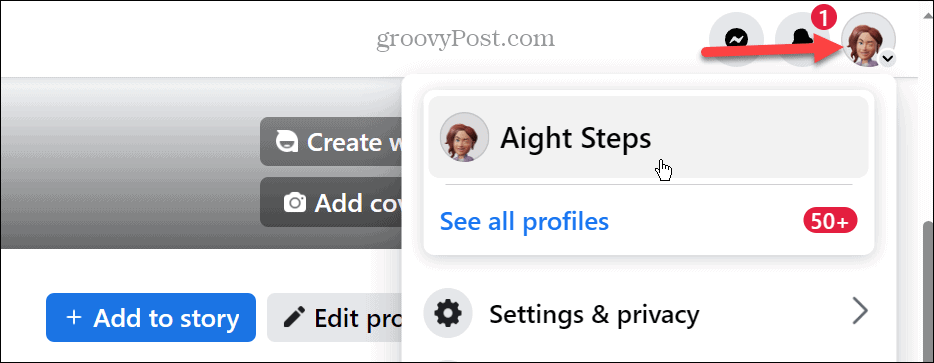
- Valige kolme punktiga nupp profiililehel teie nime all oleva rea kõrval.
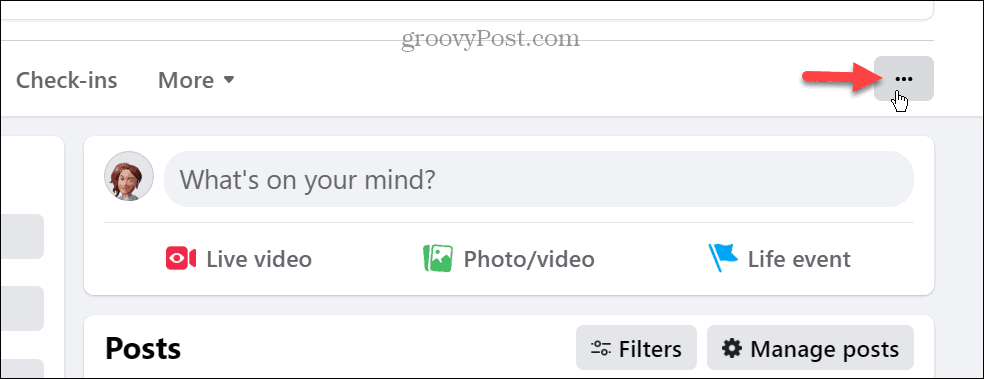
- Klõpsake nuppu Lukusta profiil menüü kuvamisel.
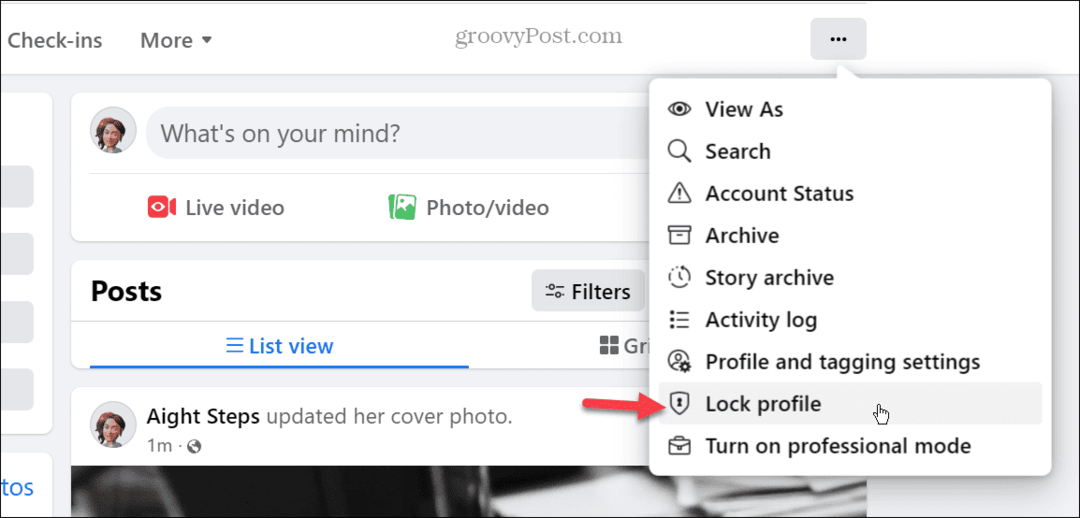
- Ilmub teavitussõnum, mis selgitab teie profiili lukustamise toimimist. Kui teile meeldib seda teha, klõpsake nuppu Lukustage oma profiil nuppu.
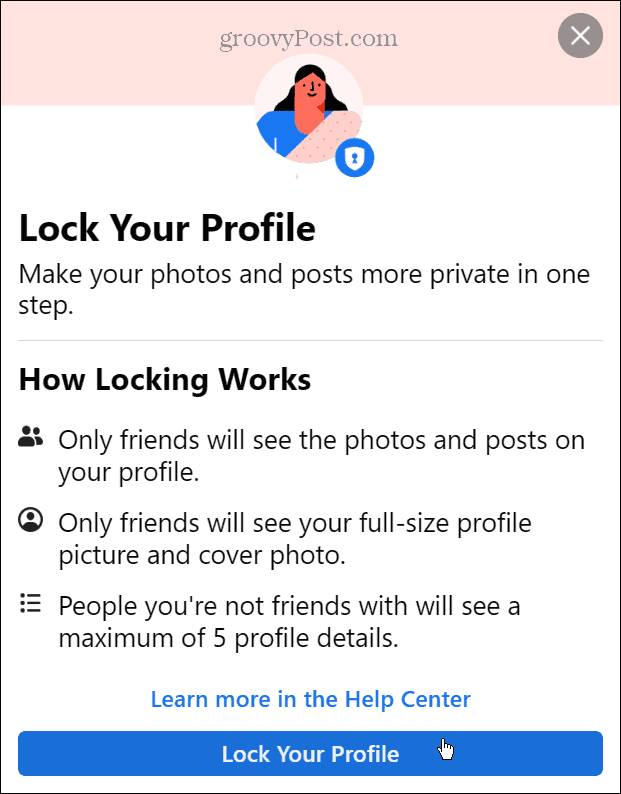
- Ilmub kinnitusteade, mis näitab, et teie Facebooki profiil on lukustatud – klõpsake Okei.
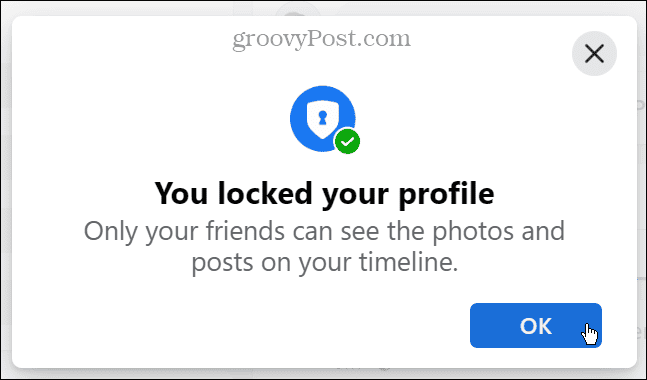
- Kui soovite oma profiili tulevikus avada, klõpsake oma profiililehe all olevat kolme punktiga nuppu ja klõpsake nuppu Avage profiil valik menüüs.
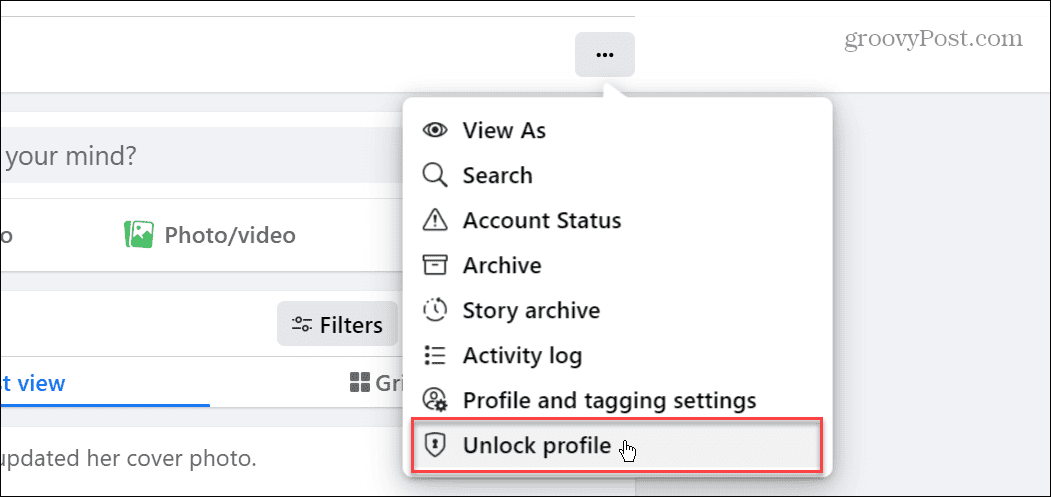
- Kui kuvatakse teade "Profiil on lukustatud", klõpsake nuppu Avage lukustus nuppu.
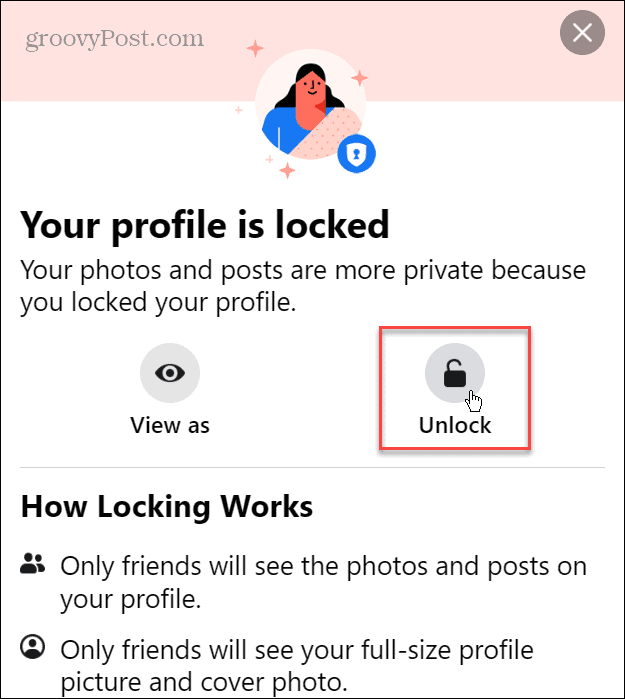
Kuidas oma Facebooki profiili mobiilis lukustada
Kui teil pole arvutit saadaval, saate oma Facebooki profiili telefoni või tahvelarvutiga lukustada.
Facebooki profiili lukustamiseks mobiilseadmest tehke järgmist.
- Käivitage oma telefonis või tahvelarvutis Facebook ja minge oma Profiili leht.
- Puudutage valikut kolme punktiga nupp ülaosas redigeerimisnupu kõrval (pliiatsiikoon).
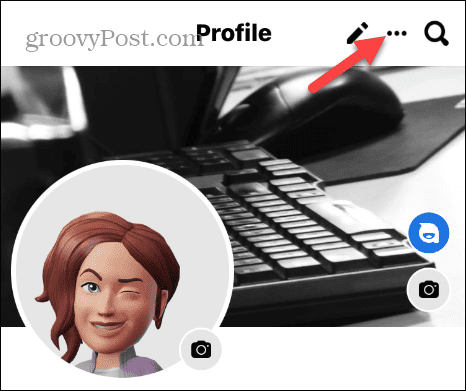
- Valige Lukusta profiil valik peal Profiili seaded lehel menüüs.
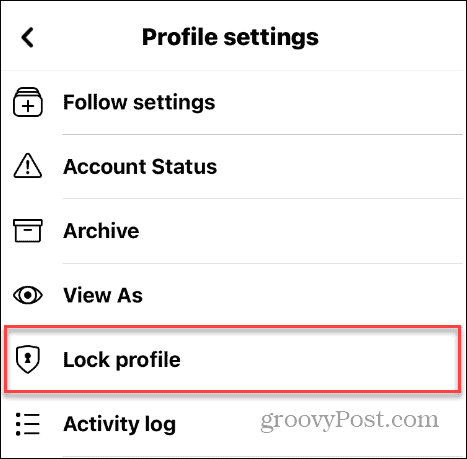
- Puudutage valikut Lukusta oma profiil nuppu Lukusta oma profiil ekraani allosas.
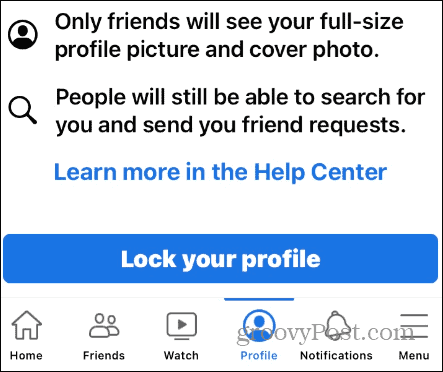
- Kui kuvatakse kinnitusteade, klõpsake nuppu Okei nuppu lukustusprotsessi lõpuleviimiseks.
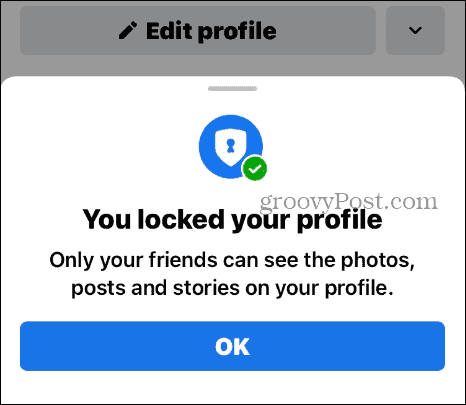
Olenemata sellest, kas kasutate töölauaversiooni või telefoni, teie Facebooki profiil lukustatakse, kui järgite juhiseid.
Meta sotsiaalsete profiilide kaitsmine
Meta, Facebooki emaettevõte, Instagram ja nüüd Niidid, sisaldab rohkem võimalusi oma profiilide privaatseks ja turvaliseks hoidmiseks. Ülaltoodud sammude kasutamine võimaldab teil oma Facebooki profiili lukustada, nii et selle nähtavust piiravad mittesõbrad.
Saate astuda muid samme, et hoida oma suhtlusprofiilid privaatse ja turvalisena. Näiteks saate tühistage oma Facebooki ja Instagrami kontode seos kui te ei soovi oma profiile omavahel siduda. Lisaks oma Facebooki profiili lukustamisele saate muutke oma Instagrami konto privaatseks.
Samuti saate Instagramis täiendava privaatsuse tagamiseks peita oma postitused. Kui soovite piirata, kes saavad teie fotosid vaadata, saate seda teha muuda fotod Facebookis privaatseks. Ja kui olete mures privaatsuse kaotamise pärast, kui teie Spotify sisselogimine on lingitud Facebookiga, õppige seda tegema tühistage Spotify ja Facebooki linkimine.


